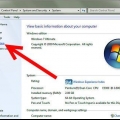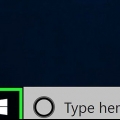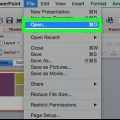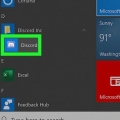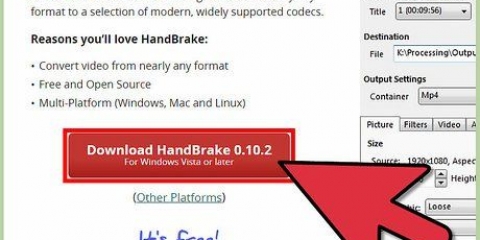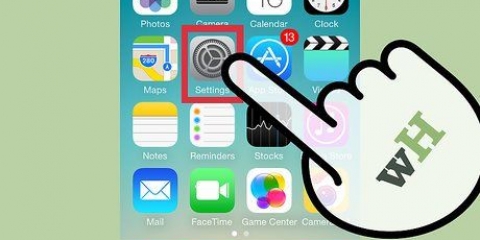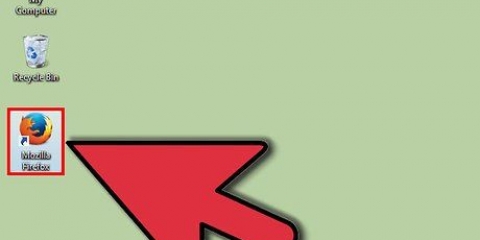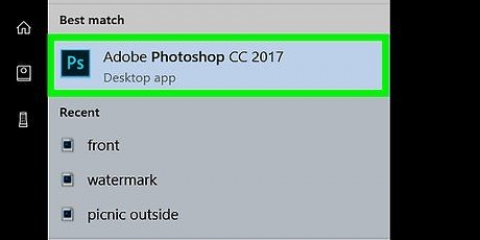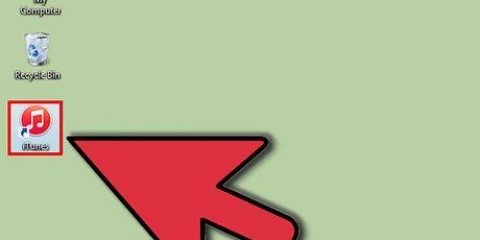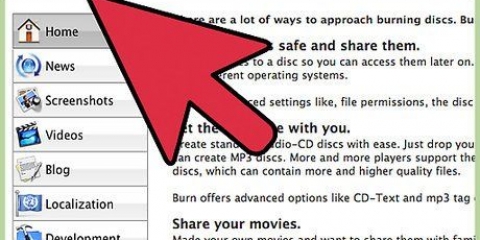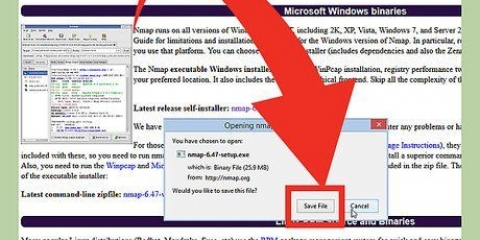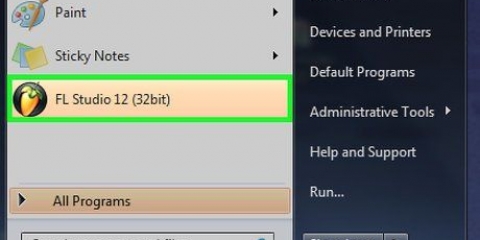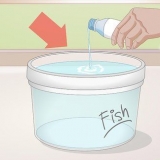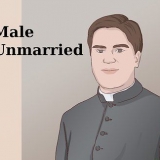As jy enige programme geïnstalleer het na die herstelpunttyd, sal daardie programme verwyder word wanneer jy jou stelsel na die gespesifiseerde tyd herstel. Dit is altyd `n goeie idee om `n herstelpunt te skep voordat u enigiets doen wat u rekenaar kan beskadig (soos om die register te wysig of `n program te installeer wat probleme kan veroorsaak).
Voer 'n stelselherstel uit
Inhoud
In hierdie artikel kan jy lees hoe jy jou rekenaar se aktiwiteite in Windows na `n vroeër tyd kan herstel deur Stelselherstel te gebruik. Om hierdie funksie te kan gebruik, moet jy eers `n herstelpunt op jou rekenaar skep. Om `n Mac te herstel, moet jy eerder die ingeboude funksie gebruik Tyd masjien gebruik.
Trappe
Metode1 van 3:Skep `n herstelpunt

1. Maak Start oop
. Klik op die Windows-logo in die onderste linkerhoek van die skerm. 
2. Tik in die beginkieslys stelsel herstel. Jou rekenaar sal dan die spyskaart soek waar jy die herstelpunt kan skep.

3. klik opSkep `n herstelpunt. Dit is `n ikoon in die vorm van `n skerm aan die bokant van die venster.

4. klik opSkep …. Hierdie opsie is regs onder in die stelselherstel-venster geleë. `n Nuwe venster sal dan oopmaak.

5. Voer `n naam vir die herstelpunt in. Klik op die teksveld in die middel van die venster en tik `n naam vir jou herstelpunt in.
Jy hoef nie `n datum of tyd in te voer nie. Stelselherstel sal die datum en tyd aanteken wat jy die punt geskep het.

6. klik opSkep. Hierdie opsie is onder die teksveld. Hoe om die herstelpunt te skep. Dit kan `n paar minute neem voordat die herstelpunt geskep word.

7. Wanneer gevra word, klikNaby. Hierdie opsie is onderaan die venster.

8. klik opOK. Hierdie opsie is onderaan die stelselherstelvenster. Hoe om die stelselherstelvenster toe te maak. Van nou af kan jy jou rekenaar se stelsel na `n vroeër tyd herstel wanneer jy wil.
Metode 2 van 3: Herstel jou stelsel vanaf jou lessenaar

1. Maak Start oop
. Klik op die Windows-logo in die onderste linkerhoek van die skerm.
2. Tik in die beginkieslys herstel in. Jou rekenaar sal dan vir die `Recovery`-program soek.

3. klik opOm te herstel. Dit is `n blou ikoon in die vorm van `n skerm aan die bokant van die beginvenster. Hoe om die herstelvenster oop te maak.

4. klik opMaak Stelselherstel oop. Hierdie skakel is amper bo-aan die herstelvenster. Hoe om die stelselherstelvenster oop te maak.

5. klik opVolgende een. Hierdie knoppie is onderaan die venster.

6. Kies `n herstelpunt. Klik op die naam van jou herstelpunt in die middel van die bladsy. Voordat jy verder gaan, maak seker dat die datum aan die linkerkant van die punt korrek is.

7. klik opVolgende een. Hierdie knoppie is onderaan die bladsy.

8. klik opEinde. Hierdie opsie is onderaan die stelselherstelvenster. Jou rekenaar sal dan die herstelproses begin. Hierdie proses sal `n paar minute tot `n uur neem, en jou rekenaar sal ten minste een keer tydens die proses herlaai.
Metode 3 van 3: Herstel van gevorderde instellings

1. Maak die Gevorderde instellings oop. Hierdie spyskaart kan handig te pas kom as jou rekenaar gevries het terwyl dit herbegin word. Wag net vir die "Druk [sleutel] vir gevorderde opsies"-opdrag (of iets soortgelyks) om te verskyn terwyl jou rekenaar oplaai, druk dan die sleutel wat in die "[sleutel]"-afdeling genoem word.
- As jy hier geland het as gevolg van `n sogenaamde blou skerm van dood, wag vir die "Kies `n opsie" skerm om na `n paar minute te verskyn.
- Maak oop om die Gevorderde instellings-kieslys vanaf jou lessenaar te verkry Begin, klik daarop aan af-ikoon links onder en hou ⇧ Skuif terwyl jy druk Begin oor druk en laat ⇧ Laat Shift los wanneer Gevorderde Opsies-skerm verskyn.

2. klik opProbleemoplossing. Dit is `n skroewedraaier en moersleutel-ikoon op hierdie bladsy.

3. klik opGevorderde opsies. Jy kan hierdie opsie op die Probleemoplossing-bladsy vind.

4. klik opStelsel herstel. Dit is die eerste opsie op die `Gevorderde opsies`-bladsy. Dit is hoe jy na die Stelselherstel-aantekenbladsy gaan.

5. Kies jou rekening. Klik op jou rekeningnaam. As jy net een rekening op jou rekenaar het, behoort daar ook net een naam hier te wees.

6. Voer jou rekeningwagwoord in. Afhangende van jou instellings, kan dit `n ander wagwoord wees as die een wat jy gebruik om by jou Microsoft-rekening aan te meld.

7. klik opOm voort te gaan. Op hierdie manier sal jou wagwoord deurgegee word en jy sal by jou rekening aangemeld word.

8. klik opVolgende een. U kan die knoppie onderaan die stelselherstelvenster vind.

9. Kies `n herstelpunt. Klik op die punt wat jy wil herstel. Maak seker dat die datum aan die linkerkant van die herstelpunt korrek is.

10. klik opVolgende een. Die knoppie is onderaan die venster.

11. klik opEinde. Hierdie opsie is onderaan die venster. Sodra jy daarop klik, sal jou rekenaar die herstelproses begin. Die proses kan enige plek van `n paar minute tot `n uur neem, en jou rekenaar sal ten minste een keer tydens die proses herlaai.
Wenke
Waarskuwings
- Die herstel van jou stelsel sal geen verwyderde lêers of dokumente herstel nie. Stelselherstel is dus nie dieselfde as `n rugsteunstelsel nie!
Artikels oor die onderwerp "Voer 'n stelselherstel uit"
Оцените, пожалуйста статью
Gewilde